Ubuntu14.04长期支持已经出来, 很多用户都迫不及等地安装上去了 。 但还有很多用户不知道怎么安装JDK的, 还有安装好了, 不知道怎么配置环境变量 。 那如何安装JDK?Ubuntu配置JDK环境变量有什么方法?现在就由小编和大家说一下Ubuntu安装JDK环境变量的方法
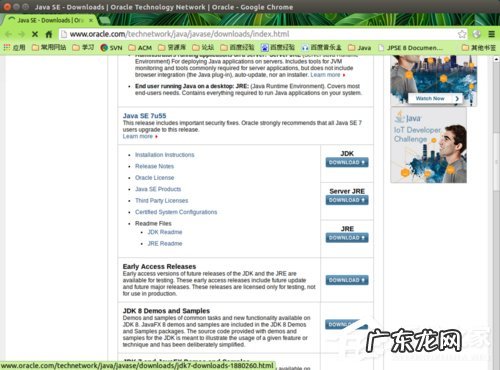
文章插图
3、创建Java的目标路径文件夹, 这里我们放在usr/lib/jvm下面 。 在终端下操作:
$ sudo mkdir /usr/lib/jvm
之后输入你的密码完成创建

文章插图
4、解压你下载的jdk压缩文件至你创建的目录, 用以下命令 。
$ sudo tar -C /usr/lib/jvm -xzf jdk-7u55-linux-x64.tar.gz
注意把你的jdk文件放到你的主页home下, 这里我放到“下载”的上一个目录

文章插图
5、查看jdk文件是否正确安装到你所创建你的文件夹下, 并查看文件
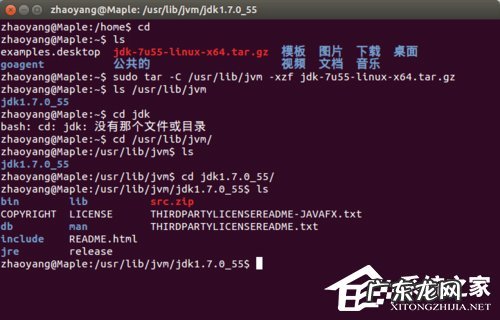
文章插图
6、查看本机上是否还有java可选 。 这里用到以下命令
$ sudo update-alternatives –list java
【安装完jdk后怎么配置环境变量 Ubuntu安装JDK环境变量的方法 Ubuntu配置JDK的步骤】如果出现显示图中错误, 系统中没有java可选, 我们可以进行以下步骤

文章插图
7、配置环境变量命令:
$sudo gedit ~/.bashrc
添加以下代码:
export JAVA_HOME=/usr/lib/jvm/jdk1.7.0_55
export JRE_HOME=${JAVA_HOME}/jre
export CLASSPATH= 。 :${JAVA_HOME}/lib:${JRE_HOME}/lib
export PATH=${JAVA_HOME}/bin:$PATH
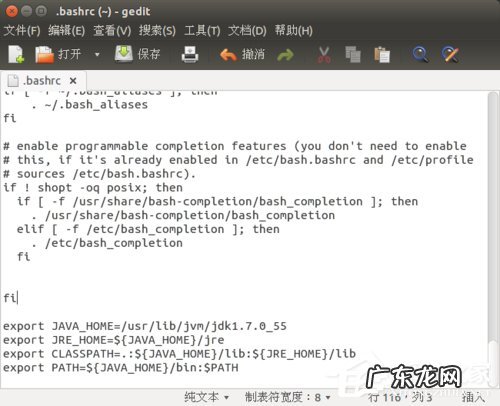
文章插图
8、查看是否配置成功:java -version
有如图下信息配置成功!

文章插图
关于Ubuntu安装JDK环境变量的方法就给大家详细介绍到这里了 。 如你还不知道怎么安装JDK的, 不妨请你先看看上述的内容, 看完了你就知道怎么安装和配置环境变量了 。
赞 (0)
系统之家作者
0 0
生成海报
Linux系统下无法访问mysql怎么办(无法登陆mysql服务器)
上一篇
2022年2月20日 18:11
如何为Linux系统配置多语言环境(linux 环境配置)
下一篇
2022年2月20日 18:11
相关推荐
- ubuntu 软件安装 Ubuntu系统安装软件教程
- ubuntu安装eclipse详细教程 如何在Ubuntu 14.04中安装Eclipse以及PyDev扩展
- Linux中如何安装并使用http_load对服务器进行压力测
- 怎样安装ubuntu linux操作系统 Ubuntu系统的安装教程 如何安装Ubuntu系统
- 如何安装打印机驱动程序 如何安装Arch Linux
- ubuntu16安装搜狗输入法 Ubuntu安装/设置搜狗输入法的方法
- 手机上无法注册Snapchat
- CentOS Linux如何安装DNS服务器(linux怎么安装dns)
- 如何安装打印机 如何安装thefuck
- 表格的制作方法初学者完整版 表格的制作方法初学者
特别声明:本站内容均来自网友提供或互联网,仅供参考,请勿用于商业和其他非法用途。如果侵犯了您的权益请与我们联系,我们将在24小时内删除。
